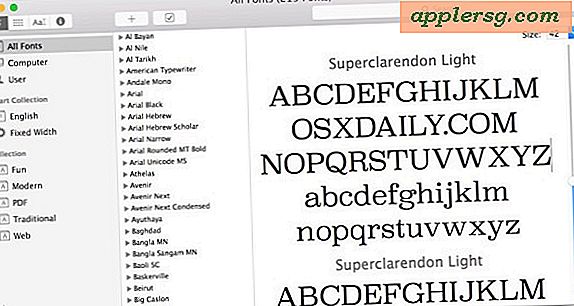Toegang krijgen tot bureaubladeigenschappen
U kunt uw computer personaliseren door naar uw bureaubladeigenschappen te gaan. U kunt bijvoorbeeld de bureaubladachtergrond (wallpaper), de schermresolutie en de schermbeveiligingsfunctie wijzigen door naar de bureaubladeigenschappen te gaan. U kunt met deze methode ook toegang krijgen tot de thema-instellingen om het algehele uiterlijk en de systeemgeluiden van de computer in latere versies van Microsoft Windows te wijzigen.
Windows XP
Stap 1
Klik met de rechtermuisknop op de bureaubladachtergrond.
Stap 2
Klik op 'Eigenschappen'.
Stap 3
Klik op het tabblad "Thema's". Hiermee kunt u het uiterlijk van het menu "Start" wijzigen. In Windows XP is deze functionaliteit minder ontwikkeld dan in latere versies van Windows.
Stap 4
Klik op het tabblad "Bureaublad". Met deze instellingen kunt u de achtergrond en kleur van het bureaublad wijzigen.
Stap 5
Klik op het tabblad "Schermbeveiliging". Met deze instellingen kunt u de schermbeveiliging en bijbehorende instellingen wijzigen, zoals hoe lang de computer inactief moet zijn voordat de schermbeveiliging wordt uitgevoerd.
Stap 6
Klik op het tabblad "Uiterlijk". Met deze instellingen kunt u het algehele uiterlijk van Windows wijzigen, inclusief de lettergroottes die op het scherm worden weergegeven.
Klik op het tabblad "Instellingen". Met deze instellingen kunt u de schermresolutie wijzigen en meerdere monitoren instellen.
Windows Vista en 7
Stap 1
Klik met de rechtermuisknop op de bureaubladachtergrond.
Stap 2
Klik op 'Personaliseren'.
Stap 3
Kies het gewenste thema in het venster "Personalisatie".
Stap 4
Klik op de knop "Bureaubladachtergrond". Met deze instellingen kunt u de afbeelding of afbeeldingen wijzigen die op uw bureaublad verschijnen, ook wel achtergrond genoemd.
Stap 5
Klik op de knop "Windows-kleur". Deze instellingen veranderen het algehele uiterlijk van Windows.
Stap 6
Klik op de knop "Geluiden". Met deze instellingen kunt u het geluidsschema wijzigen dat Windows gebruikt voor systeemgeluiden.
Klik op de knop "Schermbeveiliging". Met deze instellingen kunt u de schermbeveiliging en bijbehorende instellingen wijzigen, zoals hoe lang de computer inactief moet zijn voordat de schermbeveiliging wordt uitgevoerd.